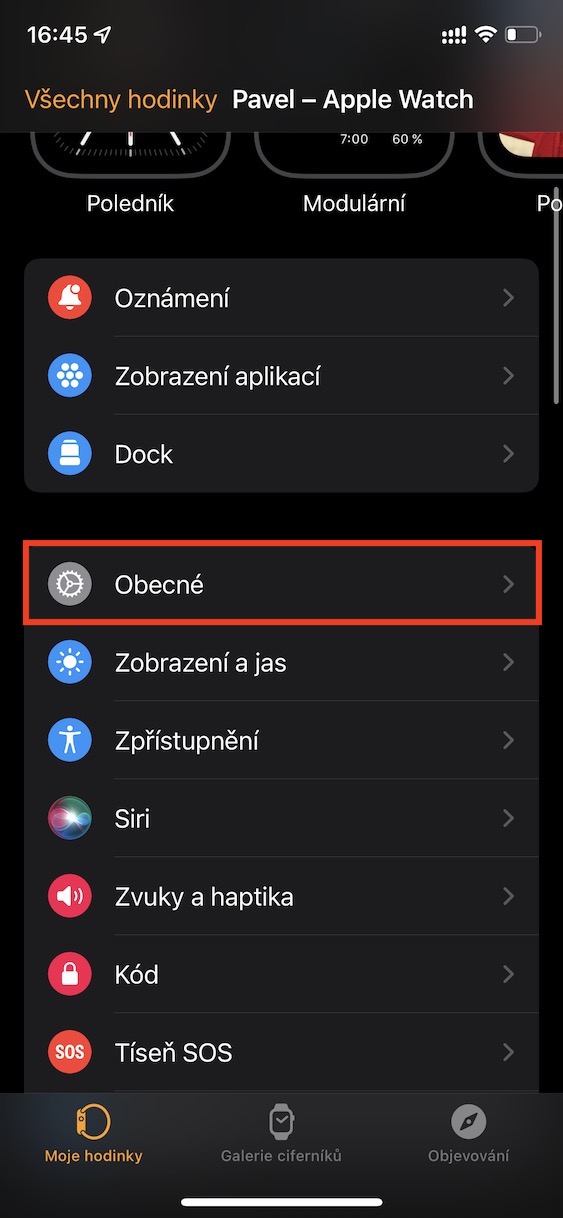Apple Watch에는 사용할 수 있는 여러 기본 앱이 함께 제공됩니다. 그러나 iPhone, iPad 또는 Mac에서와 마찬가지로 Apple Watch에도 타사 응용 프로그램을 다운로드하여 설치할 수 있습니다. 이를 위해 App Store를 사용할 수 있습니다. 또는 기본적으로 iPhone에 설치된 모든 응용 프로그램이 자동으로 Apple Watch에 다운로드됩니다. 즉, 해당 "시계" 버전을 사용할 수 있는 경우입니다. 물론 일부 응용 프로그램은 전혀 사용되지 않아 저장 공간만 차지하므로 모든 개인에게 적합하지 않을 수 있습니다.
그것은 수 관심을 가져라

Apple Watch에서 애플리케이션 자동 설치를 (비)활성화하는 방법
평생 사용하지 않은 애플리케이션의 자동 설치로 인해 처음부터 Apple Watch에 수많은 애플리케이션이 설치되어 있는 경우 이 기능을 어떻게 (비)활성화할 수 있는지 궁금하실 것입니다. 물론 이것은 복잡하지 않으며 Apple 휴대폰에서 직접 전체 절차를 쉽게 수행할 수 있습니다. 따라서 다음 단계를 따르십시오.
- 먼저 iPhone의 기본 앱으로 이동해야 합니다. 시계.
- 이 작업을 완료한 후 화면 하단의 섹션까지 아래로 스크롤하세요. 내 시계.
- 그런 다음 조금 아래로 스크롤하여 상자를 찾아 클릭하세요. 일반적으로.
- 여기서는 상단에 있는 스위치만 사용하면 됩니다. (비)활성화됨 옵션 응용 프로그램 자동 설치.
위 절차를 사용하면 Apple Watch에서 응용 프로그램 자동 설치를 끄거나 켤 수 있습니다. 활성화하면 iPhone에 설치하는 모든 새 앱이 Apple Watch에 자동으로 설치됩니다. 비활성화하면 이를 정확하게 방지할 수 있습니다. 그러나 기능을 비활성화한 후에도 이미 설치된 애플리케이션은 자동으로 제거되지 않으므로 수동으로 제거해야 합니다. iPhone의 애플리케이션에서 직접 수행할 수 있습니다. 시계, 섹션의 어디에 내 시계 내리다 아래로 끝까지 a 애플리케이션, 삭제하고 싶은 것 열려 있는. 그렇다면 당신이 해야 할 일은 v뿐입니다.표시를 비활성화하거나 제거합니다. Apple Watch에서 앱을 제거하는 방법에 대한 지침은 아래 갤러리를 참조하세요.